كيف تقوم بحفظ نسخة إحتياطية من صورك Google Photos من أى جهاز ؟
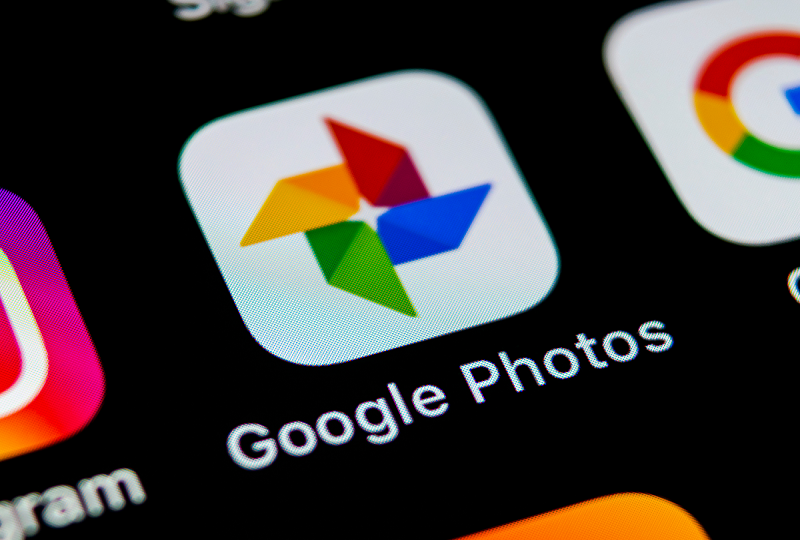
Google Photos ، فى حالة رغبتك فى الاحتفاظ بنسخة إحتياطية من صورك ومقاطع الفيديو الخاصة بك، فهنا تعتبر خدمة Google Photos من أفضل البدائل التى تمكنك من حفظها بشكل آمن، والوصول إليها من أى مكان بشرط الاتصال بالانترنت.
طريقة استخدام صور جوجل Google Photos لحفظ نسخة احتياطية من صورك في هاتفك أو جهازك اللوحي أو الحاسوب:
ماهي خيارات التخزين وحدود التحميل؟
عليك فى البداية قبل رفع الصور إلى الخدمة تحديد لو كنت ترغب فى رفع صورك وحفظها بدقتها الأصلية، أو الاكتفاء بخيار جودة عالية.
تمكنك جوجل من الحصول على مساحة تخزين مجانية غير محدودة عند ضبط خيار رفع الصور على جودة عالية، فبإمكانك تحميل عدد غير محدود من مقاطع الفيديو بدقة 1080 بكسلا، والصور بدقة 16 ميجابكسل فى جوجل درايف بشكل مجانى، وسوف يؤثر ذلك الخيار فى ضغط الصور بشكل طفيف لتوفير المساحة .
وفى حالة قمت بإختيار رفع الصور من خلال حجمها الأصلى، فهنا سوف يتم سحب الصور التى تحتفظ بنسخة احتياطية منها من مساحة تخزين جوجل درايف المتاحة لك، والتى تصل إلى 15 جيجابايت فقط بشكل مجانى.
طريقة نسخ الصور احتياطيًا من هاتف أو جهاز لوحي:
• فى البداية قم بتحميل تطبيق صور جوجل.
• هنا قم بفتح التطبيق، ثم سجل الدخول إلى حسابك في جوجل.
• سوف يتم إتاحة الاختيار بين النسخ الاحتياطي للصور من خلال خيارين هما: الأصلية أو عالية الجودة.
• كما سيصبح لديك الخيار لاستخدام اتصال بيانات الهاتف أو شبكة الواي فاي للنسخ الاحتياطي.
• وبعد قيامك بتحديد تلك الخيارات، قم بالنقر على أيقونة القائمة في الزاوية العلوية اليسرى – عبارة عن ثلاثة خطوط أفقية – لفتح قائمة الخيارات.
• انقر فوق خيار الإعدادات Settings .
• قم بالنقر على خيار نسخ احتياطي ومزامنة Back up & sync، ثم قم بالتحقق من تفعيله.
يتوفر تطبيق Google Photo مجانًا لمستخدمي أجهزة أندرويد في جوجل بلاي، ولمستخدمي أجهزة آيباد وآيفون في آب ستور.
طريقة النسخ الاحتياطي من حاسوب ويندوز أو ماك:
فى حالة كانت صورك مخزنة في جهازك الحاسوب ، أو على محرك أقراص خارجي، فتوجد طريقتان لتحميلها إلى السحابة:
الطريقة الأولى:
من خلال زيارة موقع photos.google.com، وبعدها قو بتسجيل الدخول من خلال حساب جوجل، والضغط على خيار رفع Upload، وتحديد مجلد من جهاز الحاسوب لرفعه إلى الخدمة، وإنتبه إلى إبقاء النافذة مفتوحة لكى يكتمل الرفع.
الطريقة الثانية:
استخدام تطبيق Backup & Sync من جوجل:
• عليك تحميل تطبيق Backup & Sync وتثبيته.
• قم بفتح التطبيق، وتسجيل الدخول إلى حسابك في جوجل.
• قم بتحديد المجلدات المراد تخزينها في السحابة.
وهنا سوف تقوم الأداة بتحميل نسخة احتياطية من الملفات التي اخترتها، إلى جانب تحميل أي ملف تضيفه، وسوف يتم نسخها احتياطيًا في خدمة صور جوجل من المجلدات التي اخترتها بشكل تلقائي من الآن وصاعدًا.
طريقة النسخ الاحتياطي من جوجل درايف:
قامت جوجل بتغيير الطريقة التي تُشارك بها ملفات الصور عبر خدمتي جوجل درايف وصور جوجل، فبالسابق كانت الخدمتان تتعاملان مع الصور بشكل مشترك، ولكنهما الآن تتعاملان مع ملفات الصور بشكل منفصل، لذلك لن تُعرض الصور المحفوظة في جوجل درايف على صور جوجل والعكس صحيح.
وبإمكانك الاستفادة من تلك الميزة للحفاظ على المساحة التخزينية المجانية التي تقدمها لك جوجل في خدمتها جوجل درايف، ونسخ الصور ومقاطع الفيديو في صور جوجل فقط.
• قم بالدخول إلى خدمة صور جوجل في حاسوبك.
• قم بالضغط على زر رفع Upload بالزاوية العلوية اليمنى.
• قم بتحديد خيار Upload From Google Drive .
• قم بتحديد الصور المراد استيرادها في مكتبة صور جوجل.




